อนุญาตให้เข้าสู่ระบบอัตโนมัติ
การล็อกอินอัตโนมัติ เป็นคุณลักษณะที่ช่วยให้ผู้ใช้ยังคงเข้าสู่ระบบได้แม้จะปิดเว็บเบราว์เซอร์ไปแล้วก็ตาม
คุณสมบัตินี้ใช้ได้เฉพาะกับการเข้าสู่ระบบโดยใช้การตรวจสอบรหัสผ่านเท่านั้น
อนุญาตให้เข้าสู่ระบบอัตโนมัติ
การอนุญาตให้เข้าสู่ระบบอัตโนมัติต้องดำเนินการโดยทั้งผู้ดูแลระบบและผู้ใช้
เมื่อมีการดำเนินการของผู้ใช้โดยไม่ได้รับอนุญาตจากผู้ดูแลระบบ จะมีเพียงชื่อเข้าสู่ระบบเท่านั้นที่จะถูกเก็บไว้ในเบราว์เซอร์
การดำเนินการ ที่ผู้ดูแลระบบต้องดำเนินการ
-
การบริหารจัดการการเข้าถึง
การเข้าถึงการบริหารจัดการ -
คลิก ล็อกอิน
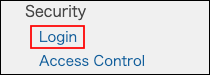
-
ในส่วน "ปรับปรุงกระบวนการล็อกอิน" ให้เลือก "อนุญาต ผู้ใช้ข้ามขั้นตอนการเข้าสู่ระบบ"

-
เลือก ช่วงเวลาที่ถูกต้องของการเข้าสู่ระบบอัตโนมัติ

-
คลิก บันทึก
-
แจ้งให้ผู้ใช้ทราบเกี่ยวกับ การดำเนินการ ผู้ใช้งาน
การกระทำของ ผู้ใช้งาน
เพื่อเปิดใช้งานคุณสมบัติการเข้าสู่ระบบอัตโนมัติ ผู้ใช้จะต้องเข้าสู่ระบบโดยทำตามขั้นตอนที่อธิบายไว้ด้านล่าง
-
แสดงหน้าจอการเข้าสู่ระบบ
หากผู้ใช้ได้ล็อกอินแล้ว ให้ออกจากระบบจากเซสชั่น -
เลือก "จดจำฉัน"
-
กรอกชื่อเข้าระบบและรหัสผ่านเพื่อเข้าสู่ระบบ
คุณสมบัติ การล็อกอินอัตโนมัติ จะสามารถใช้งานได้ตามระยะเวลาที่ผู้ดูแลระบบกำหนด
การปิดใช้งานการเข้าสู่ระบบอัตโนมัติ
การปิดการใช้งานการเข้าสู่ระบบอัตโนมัติสำหรับผู้ใช้ทั้งหมด
ผู้ใช้งาน และ ผู้ดูแล ระบบ Kintone ควรดำเนินการตามขั้นตอนต่อไปนี้
-
การบริหารจัดการการเข้าถึง
การเข้าถึงการบริหารจัดการ -
คลิก ล็อกอิน
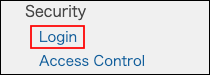
-
ล้างค่า ช่องกาเครื่องหมาย "อนุญาต ผู้ใช้ข้ามขั้นตอนการเข้าสู่ระบบ"

-
คลิก บันทึก
-
แจ้งผู้ใช้ของคุณว่าพวกเขาจำเป็นต้องเข้าสู่ระบบอีกครั้ง
ตั้งแต่ครั้งถัดไปจะไม่สามารถใช้การเข้าสู่ระบบอัตโนมัติได้อีกต่อไป
เพื่อปิดการใช้งานการเข้าสู่ระบบอัตโนมัติสำหรับผู้ใช้บางราย
การดำเนินการนี้จะดำเนินการโดยผู้ใช้ที่ปิดการใช้งานการตั้งค่า
-
แสดงหน้าจอการเข้าสู่ระบบ
หากผู้ใช้ได้ล็อกอินแล้ว ให้ออกจากระบบจากเซสชั่น -
ล้างค่า ช่องกาเครื่องหมาย "จดจำฉัน"
-
กรอกชื่อผู้ใช้และรหัสผ่านเพื่อเข้าสู่ระบบ
